계정 활동 내역 보기 및 내보내기
마지막 업데이트 날짜: 2025년 12월 8일
슈퍼 관리자는 사용자 작업을 모니터링하고 문제 해결을 위해 계정 설정 및 감사 로그에서 계정 활동 기록을 확인하고 내보낼 수 있습니다. 구독 유형에 따라 이용 가능한 데이터를 확인하세요.
중앙 집중식 감사 로그 보기, 필터링 및 내보내기
중앙 집중식 감사 로그에서 계정 내 사용자 작업을 확인할 수 있습니다. 이 로그에는 HubSpot 사용자에 의한 작업만 기록됩니다. 사용자가 수행하지 않은 속성 업데이트(예: 양식 제출)는 감사 로그에 표시되지 않습니다. 감사 로그 페이지에서 계정 활동의 중앙 집중식 로그를 확인, 필터링 및 내보내려면:
- HubSpot 계정의 상단 탐색 모음에서 settings 설정 아이콘을 클릭합니다.
- 왼쪽 패널의계정 관리에서감사 로그를 클릭하세요.
- HubSpot의 AI인 Breeze를 사용하여 HubSpot 계정의 작업에 대한 AI 생성 요약본을 보려면 오른쪽 상단의 요약( 베타)을 클릭하세요.
- 다음 세 가지 보기 중 하나로 이동하세요:
- 전체 로그: 지난 30일 이내의모든 로그 범주.
- 로그인 기록: 지난 30일 이내의모든 로그인 기록(모바일 앱 로그인 포함).
참고: 모바일 앱에 로그인하면 사용자는 30일 동안 로그인 상태가 유지되므로 앱을 사용할 때마다 로그인할 필요가 없습니다. 감사 로그에는 사용자가 앱을 열 때마다 기록되지 않지만, 각 로그인 기록은 포함됩니다.
- 보안 활동: 지난 30일 이내의 모든 보안 활동.
- 각 탭의 필터를 편집하려면 아래 필터 중 하나를 클릭하고 필터링 옵션을 선택하세요:
- 카테고리: Starter 또는 Professional 계정사용자는 로그인 또는 보안 활동으로 필터링할 수 있습니다. Enterprise 계정 사용자는 승인, 콘텐츠, 워크플로 등 추가 카테고리로 필터링할 수 있습니다. 구독 유형에 따라 이용 가능한 데이터는 다릅니다.
a 콘텐츠 허브 콘텐츠 활동 기록을 내보내려면 스타터, 프로페셔널 또는 엔터프라이즈 계정이 필요합니다.
-
- 하위 카테고리: 하위 카테고리로 필터링합니다. 예를 들어, '로그인'을 선택한 경우 '로그인 실패' 또는 '로그인 성공'으로필터링할 수 있습니다 .이 필터를 사용하려면먼저 카테고리 를 선택해야 합니다.
- 작업: 작업 유형별로 필터링합니다. 예를 들어, 삭제 작업만 필터링할 수 있습니다.
참고: '보기' 작업을 필터링하면 매우 민감한 속성 값을 보기에 대한 이벤트가 나열됩니다.
- 수정자: 작업을 수행한 사용자 또는 팀으로필터링합니다 .
- 날짜: 작업이 발생한 날짜 범위로필터링합니다 .
- 변경 사항을 재설정하려면'보기 재설정 '을 클릭하세요.
- 뷰 복제 버튼을 클릭하여 뷰를 복제합니다.
- '편집 가능한 보기 저장' 아이콘을 클릭하여 보기를 저장하세요.
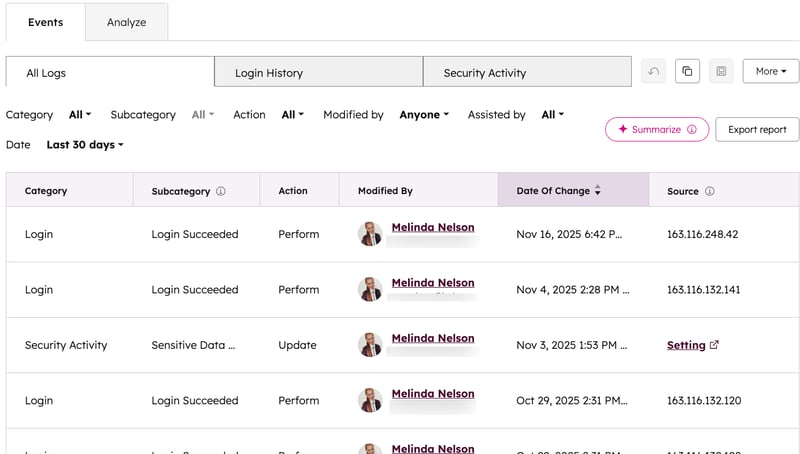
- 뷰를 관리하려면'더보기(More)'드롭다운 메뉴에서 '뷰 관리( )'를 클릭하고다음 중 하나를 선택하세요:
- 이름 변경:뷰 이름을변경합니다.
- 삭제:뷰를삭제합니다.
- 공유 관리: 뷰를 비공개로 유지하거나 모든 사람과 공유하도록선택합니다 .
- 모든 뷰 관리:기존 뷰를관리하고새 뷰를 생성합니다.
- 보고서 내보내기를 클릭하여 현재 보기를 내보냅니다. 대화 상자에서 내보내기 세부 정보를 검토하고내보내기를 클릭하여 확인합니다. 보고서가 이메일로 발송되며 알림에서 확인할 수 있습니다 .
- 추가 세부 정보를 보려면테이블의 행을 클릭하세요.
-
- Starter 또는Professional 계정 사용자는 오른쪽 패널에서 다음과 같은 자세한 내용을 확인할 수 있습니다.
- 변경한 사용자의 국가, 지역 및 IP 주소.
- 로그인 유형.
- 사용자 에이전트 정보.
- 엔터프라이즈 계정 사용자는 다음을 수행할 수 있습니다:
- 상세 정보 탭에서 추가 메타데이터를 볼 수 있습니다. 패널 하단의 '추가 정보 보기'를 클릭하면 사용자 작업이 발생한 CRM 부분을 확인할 수 있습니다.
- Starter 또는Professional 계정 사용자는 오른쪽 패널에서 다음과 같은 자세한 내용을 확인할 수 있습니다.

-
- CRM 개체 범주와 삭제 작업이 선택된 상태에서 삭제된 CRM 개체를 복원할 수 있습니다:
- 테이블에서삭제 로그 를 클릭합니다.
- 오른쪽 패널에서 [레코드 유형] 복원을 클릭합니다.
- 대화 상자에서 복원을 클릭합니다. 레코드는 삭제 후 90일 이내에만 복원할 수 있습니다.
- CRM 개체 범주와 삭제 작업이 선택된 상태에서 삭제된 CRM 개체를 복원할 수 있습니다:

-
- 사용자가내보내기를 수행한 경우 내보낸 파일을 다운로드할 수 있습니다. 테이블에서 내보내기 로그를 클릭한 후 오른쪽 패널에서 내보낸 파일 다운로드를 클릭하세요.
-
- [댓글 ] 탭에서 텍스트 상자에댓글을 작성하세요. 동료에게 태그를 지정하고 알림을 보내려면 @를 입력한 후 해당 이름을 입력하세요.
- 댓글 아래의 답글을 클릭하면 댓글 스레드가 시작됩니다. 댓글 스레드를 종료하려면 패널 상단의모든 댓글로 돌아가기를 클릭하세요.
- 댓글의 점 세 개(…)를 클릭하면 댓글을 수정하거나 삭제하거나 댓글 링크를 복사할 수 있습니다.
- 성공확인 표시 를 클릭하여 댓글을 해결합니다.
- [댓글 ] 탭에서 텍스트 상자에댓글을 작성하세요. 동료에게 태그를 지정하고 알림을 보내려면 @를 입력한 후 해당 이름을 입력하세요.

-
-
- 댓글을 필터링하려면댓글 드롭다운 메뉴를 클릭하고'열린 댓글','모든 댓글' 또는'해결된 댓글'을 선택하세요.
-
- 전체 감사 로그 또는 선택한 필터에 기반한 감사 로그를 내보내려면 '보고서 내보내기'를 클릭하세요. 그런 다음'내보내기'를 클릭하세요.
사용자 분석 탭 보기
사용자 분석 탭을 보려면 엔터프라이즈 계정이 필요합니다.
감사 로그 페이지에서 사용자 분석을 보려면:
- HubSpot 계정의 상단 탐색 모음에서 settings 설정 아이콘을 클릭합니다.
- 왼쪽 패널의데이터 관리에서감사 로그를 클릭합니다.
- 상단에서 분석 탭을 클릭합니다.
- 분석 탭에서:
- 상단에서 일일 총 로그인 수, 일일 총 삭제 수, 일일 총 내보내기 수, 일일 총 보고서 수에 대한 개요를 확인할 수 있습니다.'상세 정보 보기'를 클릭하면 해당 특정 작업에 대한 중앙 집중식 감사 로그로 이동합니다.

-
- 개요 아래에서 카테고리별, 작업별, 로그인 추세별, CRM 레코드별 사용자 활동 차트를 확인할 수 있습니다. 각 옵션 옆의 드롭다운 메뉴를 클릭하여 각 섹션을 필터링할 수도 있습니다.'필터링된 레코드 보기'를 클릭하면 해당 특정 작업에 대한 중앙 집중식 감사 로그로 이동합니다.
감사 로그 이벤트 알림 설정
슈퍼 관리자는계정에 대한 감사 로그 알림을 설정할 수 있습니다. 활성화하면 해당 이벤트 발생 시 이메일로 알림을 받게 됩니다. 감사 로그 이벤트 알림 설정 방법:
- HubSpot 계정의 상단 탐색 모음에서 settings 설정 아이콘을 클릭합니다.
- 왼쪽 패널의'사용자 설정' 아래에서'알림'을 클릭하세요.
- 상단에서 알림탭을 클릭하세요.
- 아래로 스크롤하여'감사 로그'를 클릭하세요.
- 알림 설정:
- 하루에 많은 수의 내보내기가 기록될 때 알림을 받으려면 '다중 내보내기' 확인란을 선택하세요.
- 사용자의 관리자 권한이 제거될 때 알림을 받으려면 '관리자 권한 제거' 확인란을 선택합니다.
HubSpot 직원 접근 기록
HubSpot 직원 접근 기록 개요
기본적으로 HubSpot 직원은 귀사의 HubSpot 계정에 대한 접근 권한이 제한됩니다. 이를 통해 계정 관리자 및 지원 전문가와 같은 직원이 귀사의 계정을 지원할 수 있습니다.
엔터프라이즈 계정의슈퍼 관리자는 감사 로그를 사용하여 HubSpot 직원이 귀하의 계정에 로그인한 상태에서 수행한 작업을 확인할 수 있습니다.
스타터, 프로페셔널 또는 엔터프라이즈 계정의 수퍼 관리자는 지난 90일간의 로그인 기록을 내보내어 HubSpot 직원이 귀하의 계정에 로그인한 시점을 확인할 수 있습니다 . 각 내보내기 파일에는 직원 로그인 사례별 타임스탬프와 해당 직원이 HubSpot에서 근무하는 부서가 포함됩니다.
내보내기 파일에는 다음 부서가 표시될 수 있습니다:
- 엔지니어링: HubSpot 소프트웨어 엔지니어링 팀 구성원입니다. 엔지니어는 HubSpot 앱의 버그나 예상치 못한 동작을 조사하기 위해 귀하의 계정에 접근할 수 있습니다.
- 계정 관리: 귀사의 계정 관리 팀 구성원입니다. 계정 관리자는 전략 회의 지원이나 HubSpot 활용 현황 및 성과 확인을 위해 귀사의 계정에 접근할 수 있습니다.
- 서비스: 기술 컨설턴트, 온보딩 전문가, 사이트 마이그레이션 관리자 등 HubSpot 서비스 팀 구성원입니다. 서비스 직원은 귀하를 지원하거나 구매한 서비스 상태를 확인하기 위해 귀하의 계정에 접근할 수 있습니다.
- 고객 지원: HubSpot 기술 지원팀 구성원. 고객 지원팀은 버그 해결을 지원하거나 귀사 팀원이 HubSpot 제품에 대해 학습할 수 있도록 지원하기 위해 귀사의 계정에 접근할 수 있습니다.
- 영업: HubSpot 영업팀 구성원. 영업팀은 제품 데모 중 또는 HubSpot 활용 시 최대 가치를 얻도록 지원하는 방법을 결정하기 위해 귀하의 계정에 접근할 수 있습니다.
- 제품/사용자 경험: HubSpot의 제품 및 UX 팀 구성원. 제품 및 UX 팀은 귀하가 HubSpot 기능에 대해 제기한 피드백이나 질문을 확인하기 위해 귀하의 계정에 접근할 수 있습니다.
상기 사유 외에 다른 부서의 HubSpot 직원이 귀사 계정에 로그인하여 작업을 수행할 수 있습니다. 내보낸 정보에 대한 문의 사항은 HubSpot 지원팀에 문의하십시오.
HubSpot 직원 계정 접근 권한 제거 방법을 알아보세요.
HubSpot 직원 접근 기록 내보내기
HubSpot 직원 접근 기록을 내보내려면:
- HubSpot 계정의 상단 탐색 모음에서 settings 설정 아이콘을 클릭합니다.
- 왼쪽 패널의계정 관리에서보안을 클릭합니다.
- 로그인 탭에서 아래로 스크롤하여'접근 허용'옆의 오른쪽 화살표를클릭하여 섹션을 확장합니다.
- 직원 액세스 기록 다운로드를 클릭합니다. 직원 액세스 기록 다운로드가 표시되지 않으면포털 로그인 설정 구성을 클릭합니다. 로그인 설정을 구성한 후 해당 옵션을 사용할 수 있습니다.
- 대화 상자에서 내보내기를 클릭하세요.
- CSV 파일이 이메일로 발송되며 알림에서도 확인할 수 있습니다.
중앙 집중식 감사 로그에 포함된 데이터
중앙 집중식 로그에 포함된 데이터에는 사용자 작업의 생성, 삭제 및 업데이트에 관한 정보가 포함됩니다. 액세스 가능한 데이터는 사용 중인 구독 유형에 따라 다릅니다.
아래 표를 통해 이용 가능한 데이터를 확인하세요.
| 스타터 및 프로페셔널 계정 | 엔터프라이즈 계정 | |
| 로그인 (모바일 앱 포함) | ✓ | ✓ |
| 보안 활동 | ✓ | ✓ |
| 승인 | ✓ | |
통신 선호도:
구독 유형 로그 기록은 2025년 4월 15일부터 제공됩니다. 이 날짜 이전의 구독 유형 변경 사항은 표시되지 않으며, 언어 변형에 대한 변경 사항도 표시되지 않습니다. |
✓ | |
| 콘텐츠 활동 데이터 보존 기간:
|
✓ | ✓ |
CRM 개체:
|
✓ | |
| CRM 객체 연결 | ✓ | |
CRM 객체 연관성 정의 업데이트됨:
|
✓ | |
| 사용자 정의 개체 연관 | ✓ | |
| 고객 에이전트 작업 | ✓ | ✓ |
| 데이터 개인정보 보호 요청 | ✓ | |
| 목록 | ✓ | |
| 회의 | ✓ | |
| 다중 계정 관리 | ✓ | ✓ |
| 파이프라인 변경 | ✓ | |
| 속성 업데이트 | ✓ | |
| 부동산 가치 업데이트 | ✓ | |
| 기록 생성 양식 | ✓ | |
| Salesforce 활동 ( Salesforce 통합을 통해 HubSpot에서 수행된 업데이트) | ✓ | ✓ |
| 민감한 속성 값 | ✓ | ✓ |
설정:
|
✓ | |
| 워크플로우 | ✓ |
보안 활동 기록
- 싱글 사인온(SSO) 또는 2단계 인증(2FA) 추가, 제거 또는 필수 설정.
- 수락 테스트 가져오기.
- 연락처 또는 사용자 내보내기.
- 사용자 및 관리자추가, 제거 또는 가장하기.
- 관리자 권한 추가 또는 제거.
- 사용자 비활성화 또는 재활성화.
- 이메일 추적 및 첨부 파일 기록 설정 켜기 또는 끄기.
- 로그 기록 금지 목록에서 이메일 수신자 추가 또는 제거.
- 연락처의영구 삭제 수행.
- 통합 설치.
- 수동 등록 이메일 또는 비밀번호 재설정 이메일 발송.
- 결제 계정 생성 및 정보 업데이트, 계정 변경 또는 결제 온보딩 링크 전송.
- 샌드박스생성, 동기화 또는 삭제.
각 사용자 작업에 대해 내보내기에는 다음이 표시됩니다:
- 작업 시간.
- 작업 유형.
- 사용자의 이메일 주소.
- 영향을 받는 개체의 ID.
- 대략적인 위치.
- 계정에서 작업이 수행된 URL 링크.